Aktualizujte Android
Android je operační systém, který se neustále vyvíjí, proto jeho vývojáři pravidelně vydávají nové verze. Některá zařízení dokáží nezávisle rozpoznat nedávno uvolněnou aktualizaci systému a nainstalovat ji s oprávněním uživatele. Ale co když neobdrží oznámení o aktualizaci? Mohu aktualizovat systém Android v telefonu nebo tabletu sám?
Obsah
Aktualizace Android v mobilních zařízeních
Aktualizace skutečně přicházejí velmi zřídka, zejména pokud jde o zastaralé přístroje. Každý uživatel je však může nainstalovat silou, avšak v takovém případě bude záruka ze zařízení odstraněna, proto zvažte tento krok.
Před instalací nové verze Androidu je lepší zálohovat všechna důležitá uživatelská data - zálohování. V důsledku toho, pokud se něco pokazí, můžete vrátit uložená data.
Viz též: Jak zálohovat před blikáním
Na našich stránkách naleznete informace o firmwaru populárních zařízení Android. Pro toto v kategorie "firmware" použijte vyhledávání.
Metoda 1: Standardní aktualizace
Tato metoda je nejbezpečnější, protože aktualizace v tomto případě budou nastaveny na 100% správné, ale existují určité omezení. Například můžete doručit pouze oficiálně vydanou aktualizaci a pouze v případě, že se jedná pouze o vaše zařízení. V opačném případě zařízení jednoduše nebude schopno zjistit aktualizace.
Pokyny pro tuto metodu jsou následující:
- Přejděte do části Nastavení .
- Najděte položku "O telefonu" . Jděte do toho.
- Měla by být položka "Aktualizace systému" / "Aktualizace softwaru" . Pokud tomu tak není, klikněte na "Verze pro Android" .
- Poté systém zahájí kontrolu zařízení pro aktualizace a dostupnost dostupných aktualizací.
- Pokud nejsou pro zařízení k dispozici žádné aktualizace, na displeji se zobrazí zpráva "Systém je nejnovější verze . " Pokud byly nalezeny dostupné aktualizace, uvidíte nabídku k jejich instalaci. Klikněte na něj.
- Nyní musíte mít telefon / tablet připojen k Wi-Fi a mít plný nabití baterie (nebo alespoň alespoň polovinu). Zde můžete být požádáni o přečtení licenční smlouvy a zaškrtněte, že souhlasíte.
- Po dokončení aktualizace systému. Během ní se zařízení může několikrát restartovat nebo může "zmrazit". Neměli byste dělat nic, systém bude nezávisle provádět všechny aktualizace, po kterém bude zařízení startovat jako obvykle.
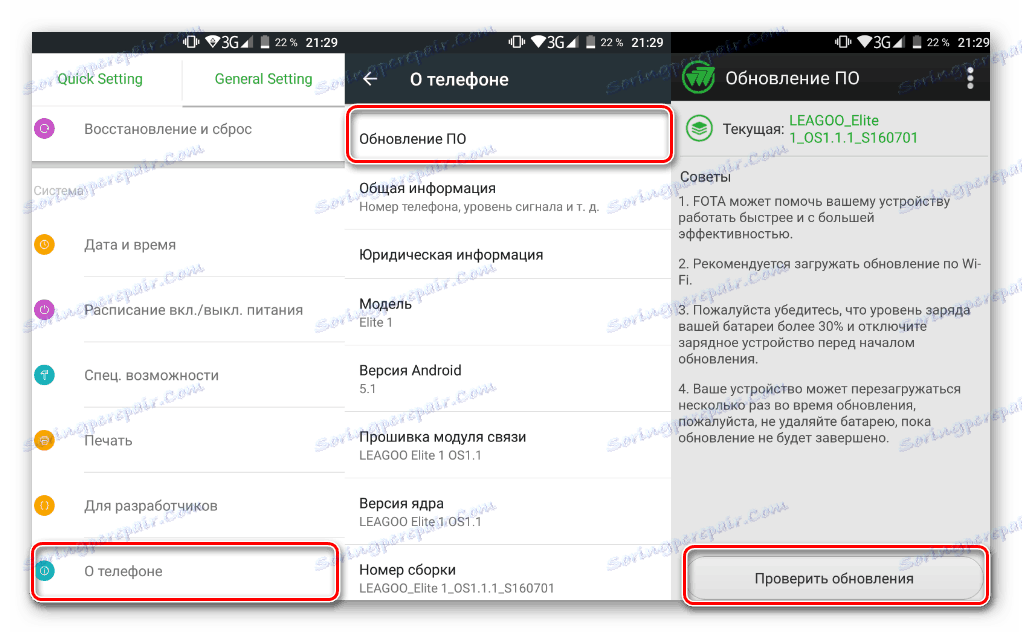
Metoda 2: Instalace lokálního firmwaru
Ve výchozím nastavení mají mnohé smartphony Android záložní kopii aktuálního firmwaru s aktualizací. Tuto metodu lze také přiřadit standardu, protože se provádí výhradně s využitím možností smartphonu. Pokyny pro něj jsou následující:
- Přejděte do části Nastavení .
- Pak přejděte na položku "O telefonu" . Obvykle se nachází v dolní části dostupného seznamu parametrů.
- Otevřete položku "Aktualizace systému" .
- Klepněte na elipsu v pravé horní části. Pokud tomu tak není, pak tato metoda nebude fungovat pro vás.
- Z rozevíracího seznamu vyberte možnost "Instalovat místní firmware" nebo "Vybrat soubor firmwaru" .
- Potvrďte instalaci a počkejte na dokončení instalace.
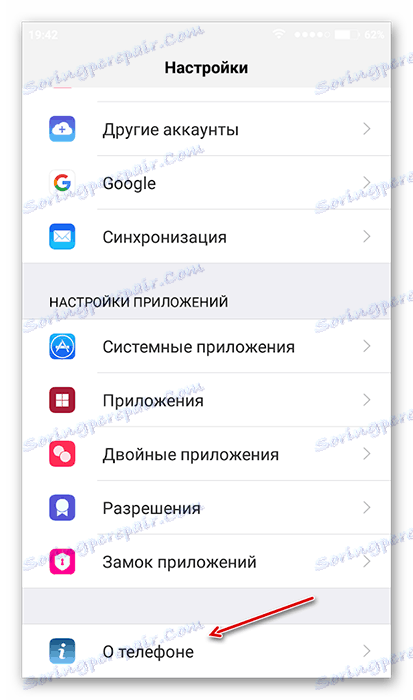
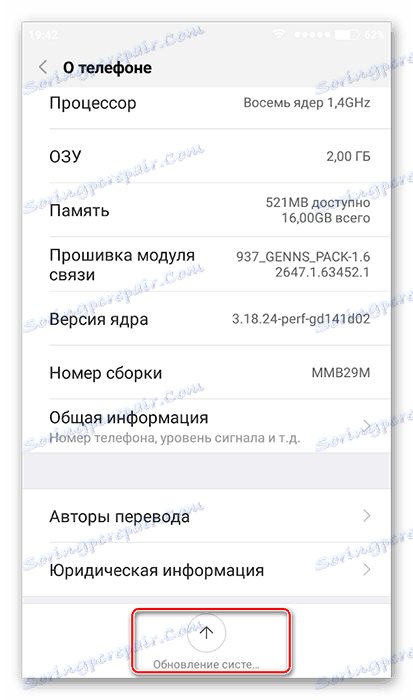
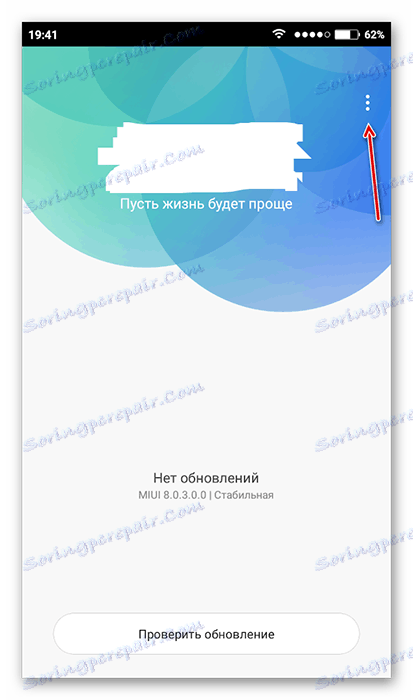
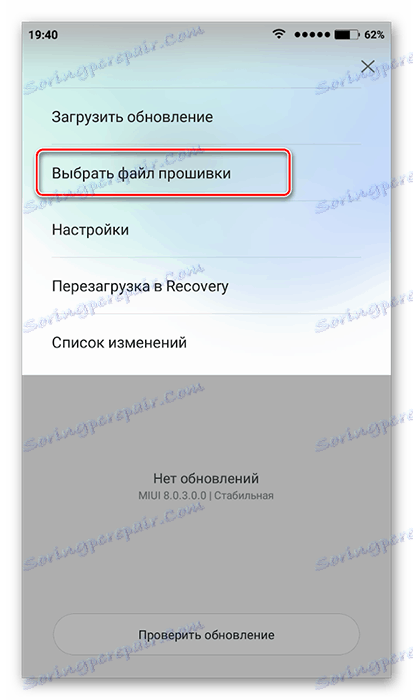
Tímto způsobem můžete nainstalovat pouze firmware, který je již zaznamenán v paměti přístroje. Můžete však stáhnout firmware stažený z jiných zdrojů do své paměti pomocí speciálních programů a přítomnost oprávnění root v zařízení.
Metoda 3: Správce ROM
Tato metoda je relevantní v případech, kdy zařízení nenalezlo oficiální aktualizace a nemůže je nainstalovat. Díky tomuto programu můžete dodat nejen oficiální aktualizace, ale také vlastní, a to nezávislé tvůrce. Avšak pro běžné fungování programu budou muset získat práva uživatele root.
Viz též: Jak získat práva root v systému Android
Chcete-li tímto způsobem upgradovat, musíte stáhnout potřebný firmware a přenést ho buď do interní paměti přístroje nebo na kartu SD. Aktualizační soubor musí být ZIP archiv. Při přenášení zařízení umístěte archiv v kořenovém adresáři karty SD nebo do vnitřní paměti zařízení. A také pro usnadnění vyhledávání archivu přejmenujte.
Po dokončení přípravy můžete pokračovat přímo k aktualizaci Android:
- Stažení a instalace v zařízení ROM Manager . To lze provést z Play trhu .
- V hlavním okně najděte položku "Install ROM from SD card" . Dokonce i když je soubor aktualizace ve vnitřní paměti zařízení, vyberte tuto možnost.
- Pod nadpisem "Aktuální adresář" zadejte cestu k archivu ZIP s aktualizací. Chcete-li to provést, stačí kliknout na linku a v otevřeném "Průzkumníku" vyberte požadovaný soubor. Může být umístěn jak na SD kartě, tak do externí paměti zařízení.
- Otočte trochu dolů. Zde najdete položku "Uložit aktuální ROM" . Doporučuje se nastavit hodnotu na hodnotu "Ano" , protože v případě selhání instalace se můžete rychle vrátit ke staré verzi systému Android.
- Potom klikněte na položku "Restart a install".
- Přístroj se restartuje. Poté začne instalace aktualizace. Znovu se zařízení může začít zavěšovat nebo chovat neadekvátně. Nedotýkejte se, dokud aktualizace nedokončí.
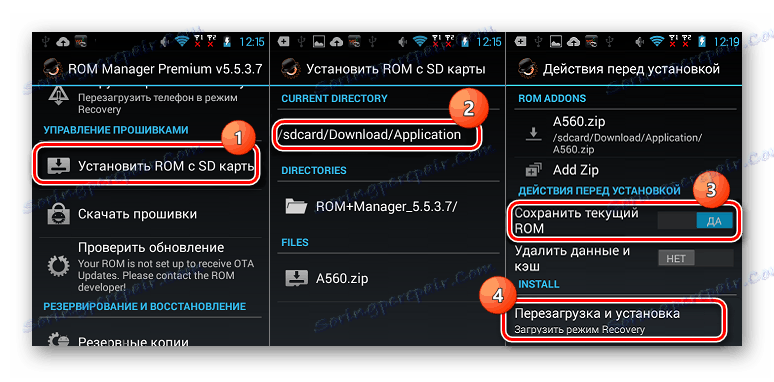
Při stahování firmwaru z vývojářů třetích stran si přečtěte recenze firmwaru. Pokud vývojář poskytne seznam zařízení, charakteristik zařízení a verze systému Android, s nimiž bude tento firmware kompatibilní, nezapomeňte si je prostudovat. Za předpokladu, že vaše zařízení nesplňuje alespoň jeden z parametrů, nemusíte riskovat.
Viz též: Jak flashovat Android
Metoda 4: Obnova ClockWorkMod
ClockWorkMod Recovery - výkonnější nástroj pro práci s instalací aktualizací a jiného firmwaru. Jeho instalace je však mnohem složitější než ROM Manager. Ve skutečnosti je to doplněk k obvyklým zařízením Android pro obnovu (analogový BIOS na PC). Díky tomu můžete nainstalovat pro váš přístroj větší seznam aktualizací a firmwaru a samotný proces instalace bude hladký.
Použití této metody vyžaduje obnovení stavu zařízení do stavu jeho výroby. Doporučuje se předem předávat všechny důležité soubory z telefonu nebo tabletu jinému operátorovi.
Instalace CWM Recovery však má určitou složitost a není možné ji najít v Obchodě Play. Následně budete muset stáhnout obrázek do počítače a nainstalovat jej na Android pomocí nějakého programu třetí strany. Pokyny k instalaci nástroje ClockWorkMod Recovery pomocí Správce ROM jsou následující:
- Převeďte archiv z CWM na kartu SD nebo do vnitřní paměti zařízení. Chcete-li nainstalovat, budete potřebovat práva uživatele root.
- V bloku "Obnovení" vyberte "Flash ClockWorkMod Recovery" nebo "Recovery Setup" .
- V části "Aktuální adresář" klepněte na prázdný řádek. Otevře se "Průzkumník" , kde musíte zadat cestu k instalačnímu souboru.
- Nyní vyberte možnost "Restart a instalace". Počkejte, než dokončíte instalační proces.
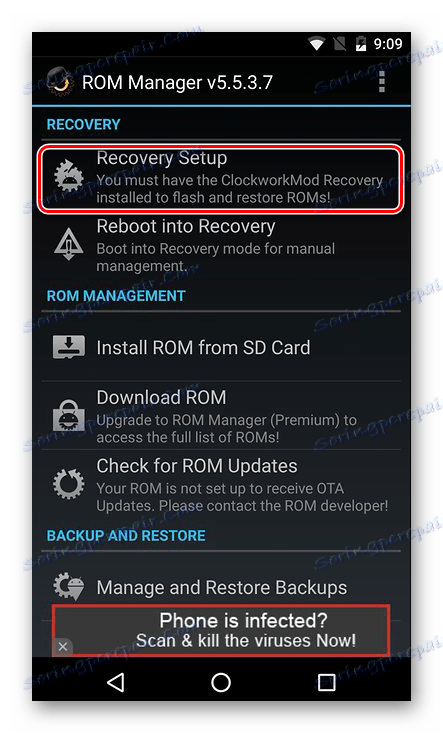
Takže vaše zařízení má nyní doplněk pro obnovu ClockWorkMod, což je vylepšená verze pravidelného obnovení. Odtud můžete aktualizovat:
- Stáhněte archiv zip s aktualizací na kartu SD nebo interní paměť zařízení.
- Vypněte smartphone.
- Přihlaste se do obnovy podržením tlačítka napájení a současně jedním z tlačítek pro ovládání hlasitosti. Které z klíčů, které potřebujete mít, závisí na modelu vašeho zařízení. Obvykle jsou všechny zkratky zapsány v dokumentaci k zařízení nebo na webových stránkách výrobce.
- Po načtení menu obnovení vyberte položku "Vymazat data / obnovit tovární nastavení" . Ovládání se provádí pomocí tlačítek ovládání hlasitosti (procházení položek menu) a vypínače (volba položky).
- V něm vyberte položku "Ano - smazat všechna uživatelská data" .
- Nyní přejděte na možnost "Instalovat ZIP z karty SD" .
- Zde je třeba vybrat ZIP archiv s aktualizací.
- Potvrďte svou volbu kliknutím na položku "Ano - install /sdcard/update.zip" .
- Počkejte, než se dokončí aktualizace.
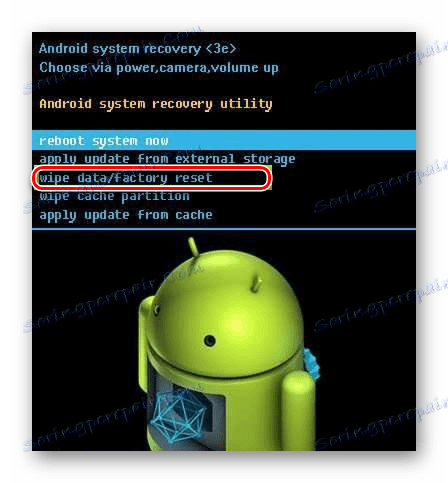
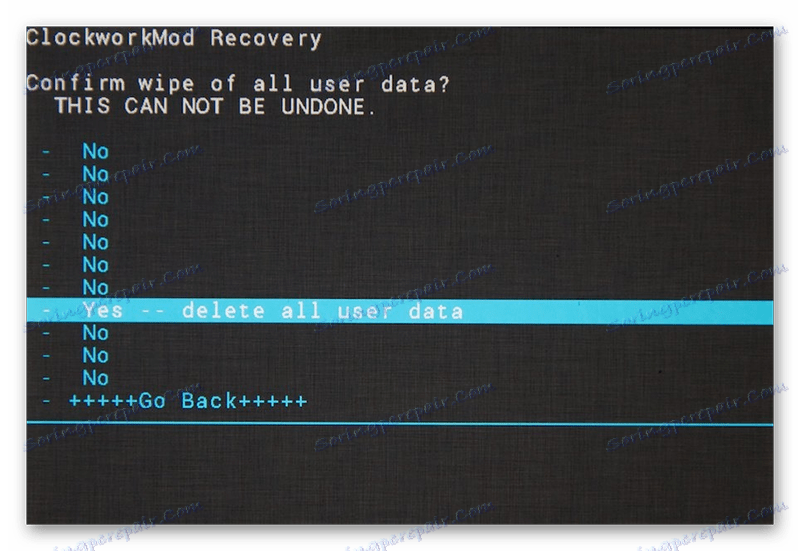
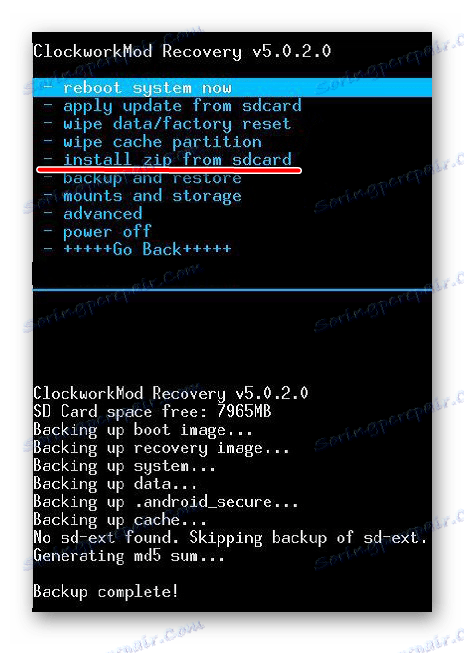
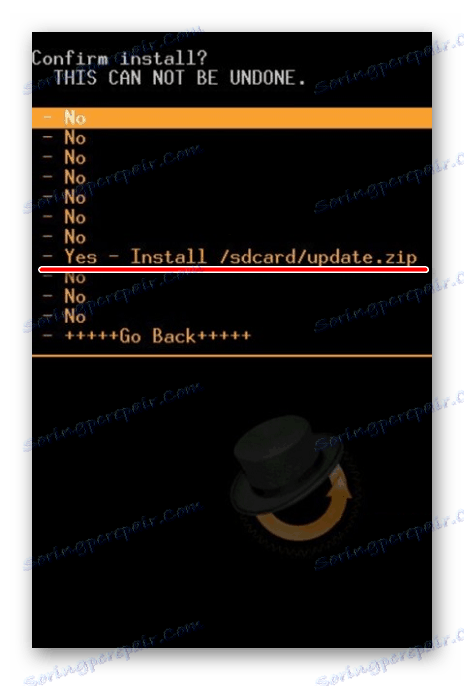
Zařízení můžete aktualizovat v operačním systému Android několika způsoby. Pro nezkušené uživatele se doporučuje použít pouze první metodu, protože tímto způsobem můžete sotva způsobit vážné poškození firmwaru zařízení.
